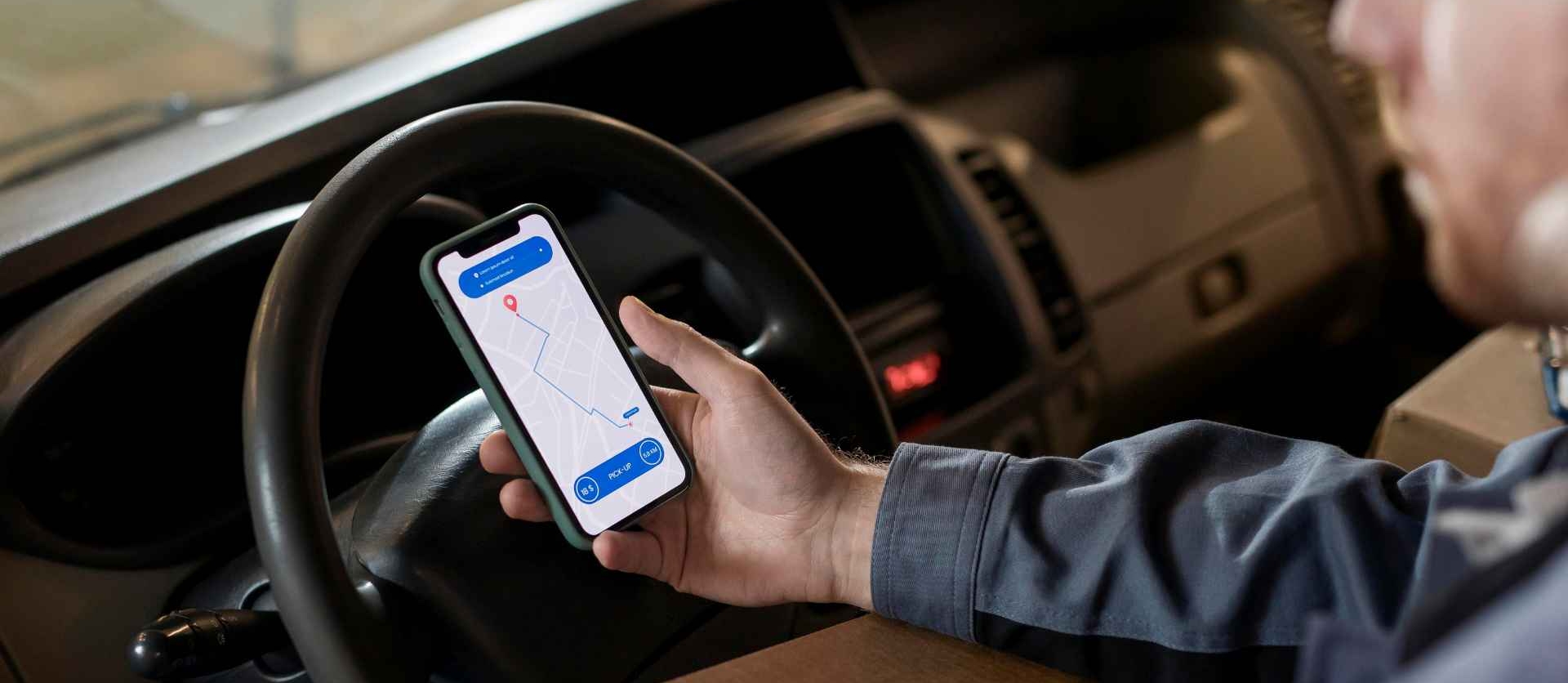Funcionalidades -Jul 25, 2021
Módulo de Reportes en la plataforma de SimpliRoute: ¿cómo funciona y qué información puedo obtener?
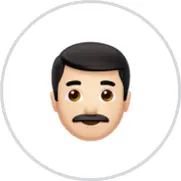
SimpliRoute
Logística
Distribución
Industria

Comienza a optimizar tus rutas ahora 🚀
Para toda operación logística es fundamental el poder contar con diferentes estadísticas que ayuden a tener un control de tus entregas.
Sabemos lo importante que es tener a mano la información necesaria para poder saber cuántas visitas se realizaron mensualmente, cuántas de éstas fueron exitosas o fallidas y, al mismo tiempo, acceder a toda la documentación ingresada por los conductores cuando realizaban sus despachos.
Por lo mismo, SimpliRoute cuenta con un Módulo de Reportes que te entregará toda la información que necesites a través de la misma plataforma. Toma nota porque acá te explicaremos cómo acceder a este espacio y qué puedes obtener de él.
Para ver todos los reportes que genera la plataforma de SimpliRoute debes ir al Módulo de Reportes que está ubicado en la barra lateral izquierda. Una vez dentro, tendrás acceso a todos los dashboards que están graficados con las estadísticas de tus visitas y también podrás descargar toda esta información a través de un archivo Excel.
Los dashboards que se muestran como gráficos visualizan de forma general lo que ocurre con tus rutas y visitas mes a mes. ¿Qué información podrás obtener?
Total de visitas ruteadas
Podrás obtener toda la información de las visitas que fueron agregadas al sistema independientemente de si se marcaron como exitosas, fallidas o no se lograron gestionar durante el periodo de tiempo seleccionado.
Comparación de visitas realizadas mes a mes
En cada una de las estadísticas podrás revisar el porcentaje comparativo respecto al mes anterior para conocer la efectividad de tus visitas.
Total de vehículos utilizados
Sabrás el número de vehículos que se ocuparon para realizar tus visitas durante el mes.
Visitas que se realizaron dentro de la ventana horaria
Se mostrará el porcentaje de visitas que se llevaron a cabo dentro de la ventana horaria que fue establecida al momento de subir la planilla de visitas.
Promedio de carga por vehículo
Al momento de crear un vehículo puedes configurar tres tipos de cargas. Si lo hiciste, podrás verlas en los botones que aparecen debajo de la cifra que se muestra.
Comportamiento de visitas por hora
Es otro de los gráficos que están disponibles en donde debes posar el mouse encima de éste y podrás ver el total de visitas que se realizaron en determinado horario y saber cuáles se realizaron dentro de la ventana horaria correspondiente. Además, podrás identificar el motivo de las visitas que fueron marcadas como fallidas.
Los motivos se deben configurar con anterioridad en la plataforma como una lista de observaciones donde el conductor podrá marcar la razón por la que no pudo realizar la entrega. En esta sección también verás el detalle de las visitas que fueron completadas.
Gráficos de barra: visitas exitosas, fallidas y pendientes
Los gráficos de barra muestran el número de visitas que fueron exitosas, fallidas o quedaron pendientes día a día a lo largo del mes.
Reporte de rutas
Este reporte sirve para ver cuántas rutas fueron realizadas por vehículo, cuántos kilómetros se recorrieron, entre otras cosas. Para descargarlo, debes completar el rango de fecha que puede ser de máximo un mes y el horario. Es importante que indiques todo el día para evitar inconsistencias en los resultados.
Reporte de visitas
Para obtener este reporte que se envía por correo electrónico, sólo debes completar el rango de fechas y agregar un destinatario.
Reporte de imágenes de la visita
Este reporte también se envía por correo electrónico, en donde recibirás una carpeta con todas las fotografías que agregaron los conductores al momento de realizar el checkout. Te aconsejamos que el rango que indiques no sea muy extenso si sabes que tienes muchas fotos, ya que puede ocurrir que el archivo sea tan pesado que no llegue finalmente a tu mail.
Si aún te quedan dudas de cómo funciona el Módulo de Reportes o qué información puedes obtener de él, acá te dejamos un tutorial de SimpliAcademy que te explicará paso a paso todo lo que debes hacer dentro de la plataforma.